在电子竞技的世界里,每一微秒都至关重要。雷蛇鼠标凭借其高性能和创新技术,成为许多电竞玩家的首选装备。雷蛇鼠标的宏录制功能尤其受到玩家欢迎,因为它能够帮助玩家执行复杂的操作序列,提高游戏效率。如何操作雷蛇鼠标的宏录制功能呢?本文将为你详细讲解。
什么是宏录制功能?
在深入操作之前,首先我们需要明白什么是宏录制功能。简单来说,宏录制是将一系列的鼠标和键盘操作录制下来,之后可以通过一个简单的按键来执行这一系列操作。这对于需要重复操作的游戏玩家来说,是一个非常实用的功能。

安装RazerSynapse
要开始使用雷蛇鼠标的宏录制功能,首先需要安装雷蛇的设备管理软件——RazerSynapse。这是使用雷蛇设备所有高级功能的基础,包括宏录制功能。
1.访问雷蛇官网下载RazerSynapse的最新版本。
2.安装软件,并根据提示完成设备的连接和初始设置。
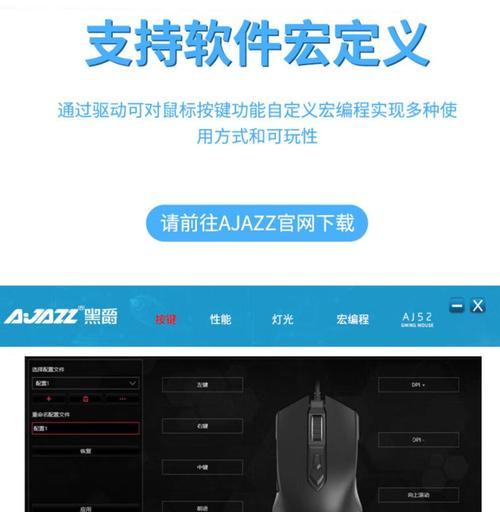
设置宏命令
在RazerSynapse中设置宏命令是使用宏录制功能的核心步骤。以下是如何在RazerSynapse中设置宏的详细指南:
步骤一:打开宏编辑器
1.启动RazerSynapse程序。
2.在主界面上选择你的雷蛇鼠标设备。
3.点击“设备配置”选项卡。
4.选择“宏”功能区域,点击“新建宏”。
步骤二:录制宏命令
1.在宏编辑器界面,点击“录制”按钮开始宏命令的录制。
2.执行你希望录制的操作序列,如鼠标点击、键盘按键、组合键等。
3.完成操作后,点击“停止”按钮结束录制。
4.给你的宏命令命名,并点击“保存”以确保宏命令被记录。
步骤三:分配宏命令到按键
1.在宏编辑器中选择你刚刚创建的宏。
2.点击“分配”按钮,选择要将宏分配到的按键(雷蛇鼠标的可编程按键)。
3.确认分配后,尝试在设备上测试宏命令是否能正确执行。

调整和优化宏命令
在宏录制和分配过程中,你可能需要对宏命令进行调整以满足实际需求。RazerSynapse提供了多个选项来帮助你优化宏命令:
1.编辑宏命令:若需要修改已录制的宏命令,只需在宏编辑器中选择该宏,然后点击“编辑”按钮。
2.调整时间间隔:在某些情况下,你可能需要在宏命令中设定特定的时间间隔。可以通过点击“添加延迟”来实现。
3.保存多个宏:你可以根据不同的游戏或应用场景创建并保存多个宏命令。
常见问题及解决方法
在使用宏录制功能时,可能会遇到一些常见问题。以下是一些问题的解决方法:
1.宏命令无法执行:确保你为宏命令分配的按键没有和其他功能冲突,并且在游戏设置中没有禁用宏功能。
2.宏命令录制错误:如果在录制过程中出现错误,可以尝试重新录制宏命令或检查是否有输入错误。
3.RazerSynapse无法识别设备:首先检查硬件连接是否正确,然后尝试重启RazerSynapse或重新安装软件。
实用技巧与背景信息
为了更好地利用雷蛇鼠标的宏录制功能,这里提供一些实用技巧和背景信息:
使用场景:宏录制功能最适合用在需要重复执行相同操作的游戏任务中,如自动施法、快速购买物品等。
竞技优势:在电子竞技中,合理使用宏可以为玩家提供竞争优势,但请确保在所有竞技场合遵守相关规则,避免因使用宏而违规。
创意使用:除了游戏,宏录制功能也可以在一些需要重复性操作的办公软件中使用,提高工作效率。
综上所述
雷蛇鼠标的宏录制功能是一个强大的工具,可以帮助玩家和用户简化复杂操作,提升效率。通过以上步骤,你可以轻松地在RazerSynapse中设置和使用宏录制功能。只要正确使用,你将发现雷蛇鼠标远不止是一个简单的输入设备,而是一个能够提高游戏表现和工作效率的得力助手。




